Все, кто устанавливал Windows 8 - 2012 столкнулись с тем, что для установки .NET Framework 3.5 необходим доступ к интернету. Но что делать если доступа к интернет нет или у вас интернет через прокси сервер, а может у вас настроено использование WSUS, а на вашем WSUS сервере нет .NET Framework 3.5?
Рассмотрим же несколько способов установки NET Framework 3.5.
Включение платформы .NET Framework 3.5 через Панель управления или Добавление роли и компонентов.
Можно самостоятельно включить .NET Framework 3.5 через Панель управления. На панели управления выберите Программы и функции, щелкните Включение или выключение компонентов Windows и установите флажок Microsoft .NET Framework 3.5.1. Для реализации этого варианта требуется подключение к Интернету.
Включение и выключение компонентов Windows в Панели управления
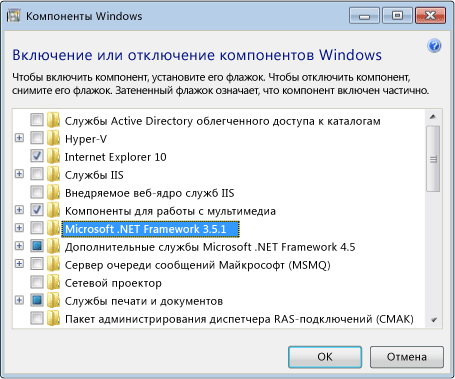
Установка платформы .NET Framework 3.5 с установочного диска.
1. Если нельзя подключиться к Интернету, платформу .NET Framework 3.5 можно включить, используя инструмент командной строки Система обслуживания и управления образами развертывания (DISM) и определив носители установки (ISO-образ или DVD-диск), с которого была установлена Windows 8 - 2012.
- В Windows 8 или Windows Server 2012 откройте окно командной строки (cmd) с правами администратора (то есть, выберите команду Запуск от имени администратора).
- Для установки платформы .NET Framework 3.5 с установочного носителя, расположенного в каталоге D:\sources\sxs, используйте следующую команду:
DISM /Online /Enable-Feature /FeatureName:NetFx3 /All /LimitAccess /Source:d:\sources\sxs
Здесь:
◾/Online задает запущенную операционную систему (вместо автономного образа Windows).
◾/Enable-Feature /FeatureName:NetFx3 указывает, что необходимо включить платформу .NET Framework 3.5.
◾/All включает все родительские функции платформы .NET Framework 3.5.
◾/LimitAccess предотвращает контакт DISM с Windows Update.
◾/Source указывает расположение файлов, необходимых для восстановления функции (в этом примере каталог D:\sources\sxs).
Установка платформы .NET Framework 3.5 с через прокси.
- Ставим прокси для IE x.x.x.x:xx
- Задаем прокси для Win импортом Netsh winhttp import proxy source=ie (Netsh winhttp show proxy проверить если прокси)
- Настраиваем групповую политику (gpedit.msc) Конфигурация компьютера-Административные шаблоны-Система
"Укажите параметр для установки необязательных компонентов и восстановления компонентов" Включить+ поставить галку "Для загрузки содержимого для восстановления перейдите непосредственно в центр обновления Windows вместо служб обновления WSUS"
- Перезагрузка.
- Ставим NET Framework 3.5 через Панель управления или Добавление роли и компонентов
Известные ошибки
0x800f0906: "Windows не удалось подключиться к Интернету, чтобы загрузить необходимые файлы. Убедитесь, что вы подключены к Интернету, и щелкните Повторить, чтобы попробовать ещё раз."
0x800F081F: 1. "Не удается выполнить изменения. Перезагрузите компьютер и попробуйте еще раз", 2. "Конфликт Language Pack и .NET Framework 3.5"
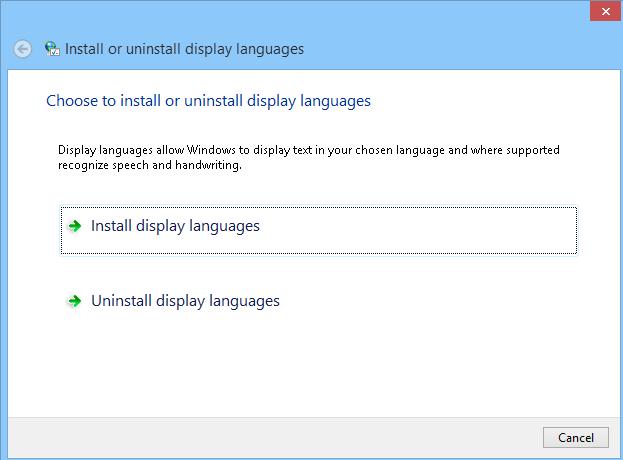
После удаления языкового пакета, .NET Framework устанавливается корректно. Затем можно заново установить нужный Language Pack. |